آیا می خواهید صفحه نمایش گوشی خود را در اندروید یا آیفون به اشتراک بگذارید؟ این برنامه ها به شما امکان می دهند صفحه نمایش را با هر کسی به اشتراک بگذارید.
اسکرین شات های گوشی های هوشمند برای به اشتراک گذاری یک عکس فوری سریع از آنچه روی صفحه گوشی شما است عالی هستند. اما در سناریوهای سختتر مانند عیبیابی، ایجاد راهنماهای آموزشی یا همکاری با دوستان دور کوتاهی میکنند. خوشبختانه، برنامه های اشتراک گذاری زنده صفحه نمایش فقط به رایانه ها محدود نمی شوند.
با استفاده از اپلیکیشن مناسب می توانید به راحتی صفحه گوشی خود را برای شخص دیگری پخش کنید. در اینجا بهترین برنامه های اشتراک گذاری صفحه برای اندروید و iOS وجود دارد که می توانید برای اشتراک گذاری صفحه نمایش گوشی خود از آنها استفاده کنید.
1. زوم: بهترین برنامه به اشتراک گذاری صفحه نمایش

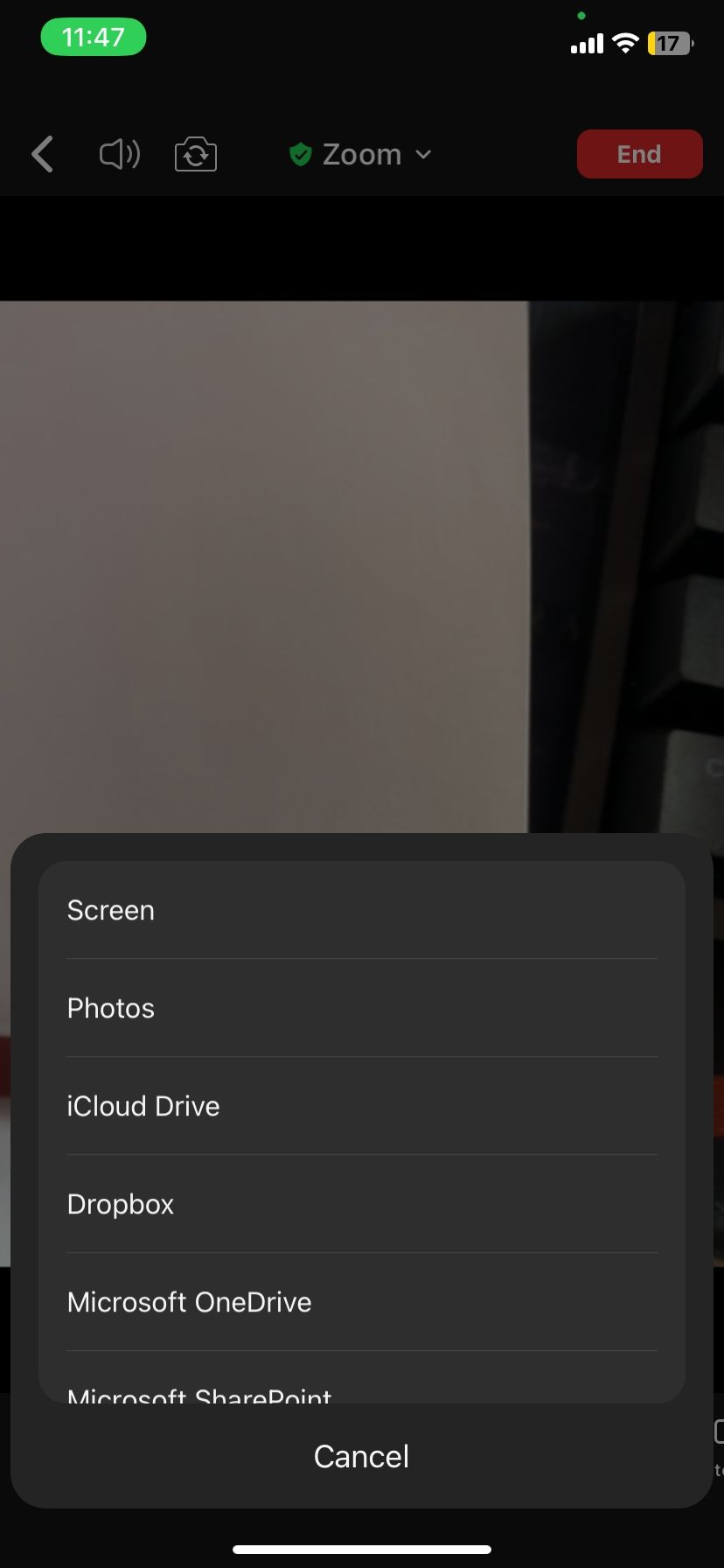
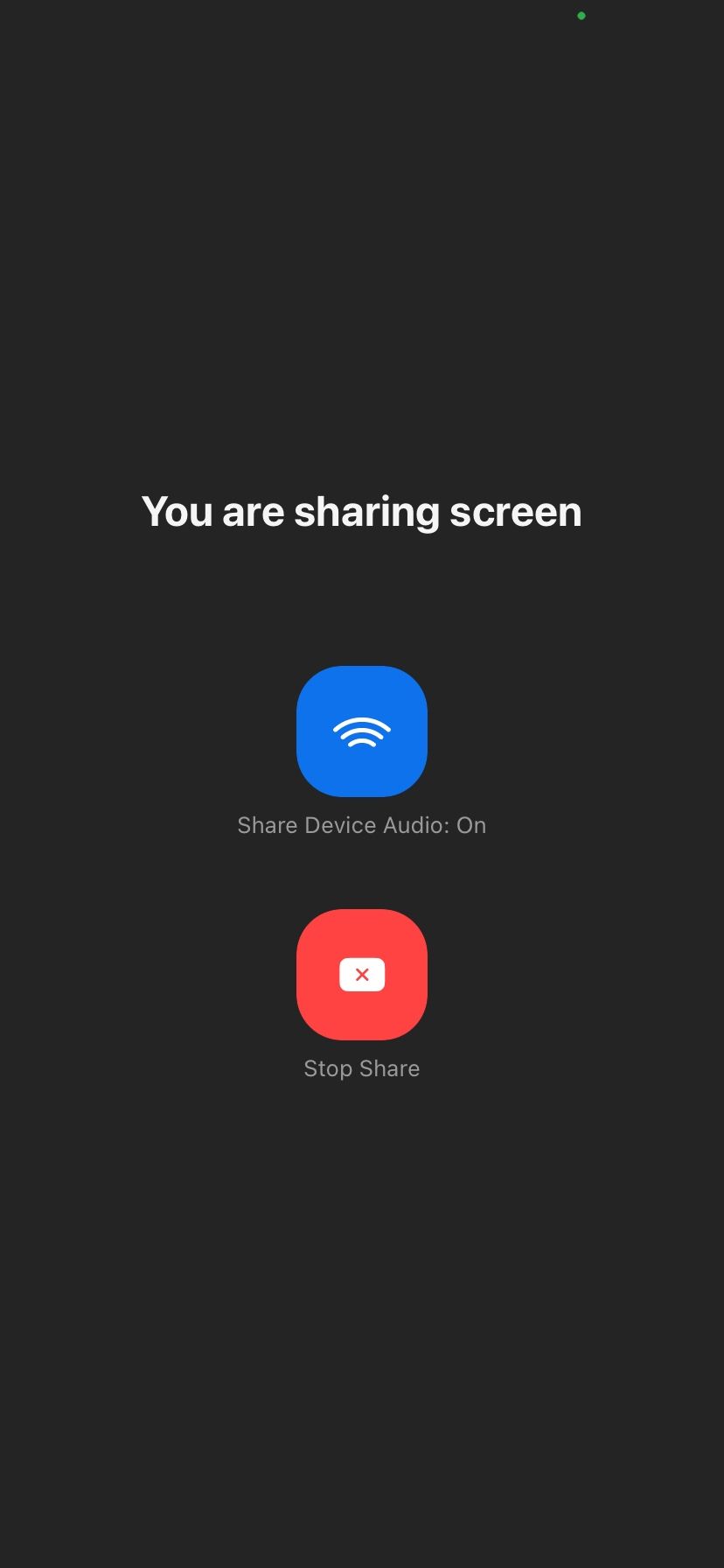
از زمانی که زوم از زمان راه اندازی خود در سال 2013 رشد چشمگیری را تجربه کرد، به پرکاربردترین ابزار کنفرانس ویدیویی تبدیل شده است، به طوری که کلمه Zoom اکنون مترادف با تماس های ویدیویی است.
زوم بهترین برنامه اشتراکگذاری صفحه نمایش تلفن همراه در نظر گرفته میشود، زیرا در تمام پلتفرمهای سیستمعامل – هم در رایانه و هم در دستگاههای تلفن همراه – کار میکند و به شرکتکنندگان اجازه میدهد تا مستقیماً با استفاده از مرورگرهای وب خود به جلسه Zoom متصل شوند.
با این حال، قابلیت های اشتراک گذاری صفحه به طرح بستگی دارد. فقط میزبان میتواند در حسابهای اصلی زوم صفحه نمایش را به اشتراک بگذارد، در حالی که هر شرکتکننده میتواند طبق اجازه میزبان، با حسابهای Zoom Pro، Business و Enterprise صفحه نمایش را به اشتراک بگذارد.
در گذشته، تنها یک شرکتکننده میتوانست هر بار صفحه نمایش را در زوم به اشتراک بگذارد. اکنون چندین کاربر می توانند به طور همزمان صفحه نمایش را به اشتراک بگذارند. با این حال، فقط میزبان هایی که از یک مشتری دسکتاپ زوم استفاده می کنند می توانند این ویژگی را مجاز کنند.
Zoom برنامه اشتراکگذاری صفحه نمایش ترجیحی برای اندروید و iOS است زیرا با سایر قابلیتهای کنفرانس گروهی جذاب مانند اتاقهای جدایی، بالا بردن دست، حاشیهنویسی، کنترل از راه دور دسکتاپ و فهرست گستردهای از ادغامهای شخص ثالث همراه است. یکی از معایب اصلی طرح رایگان این است که می توانید جلسات نامحدودی را میزبانی کنید اما فقط تا 40 دقیقه در هر جلسه.
دانلود: زوم برای اندروید | iOS (رایگان، اشتراک در دسترس است)
2. Skype: ساده ترین برنامه اشتراک گذاری صفحه نمایش
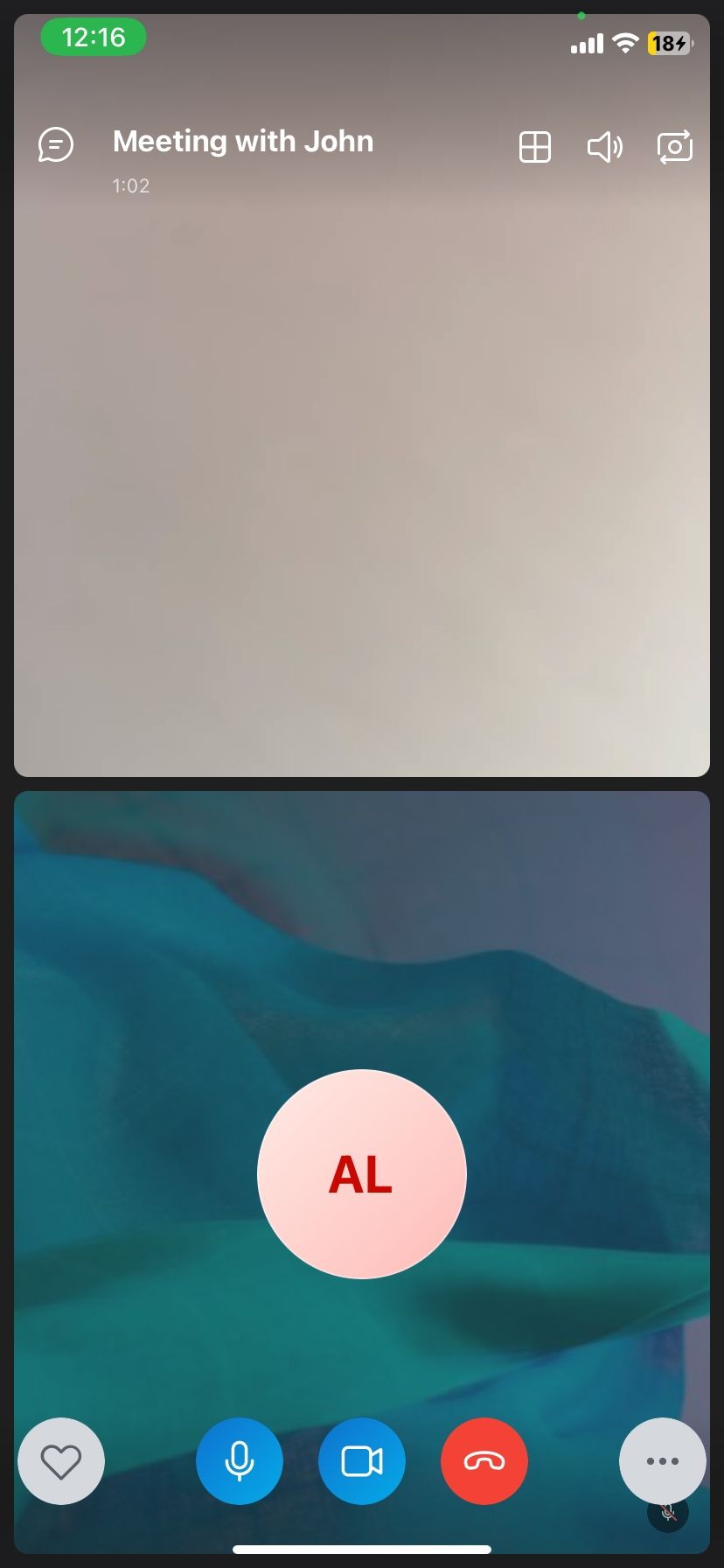
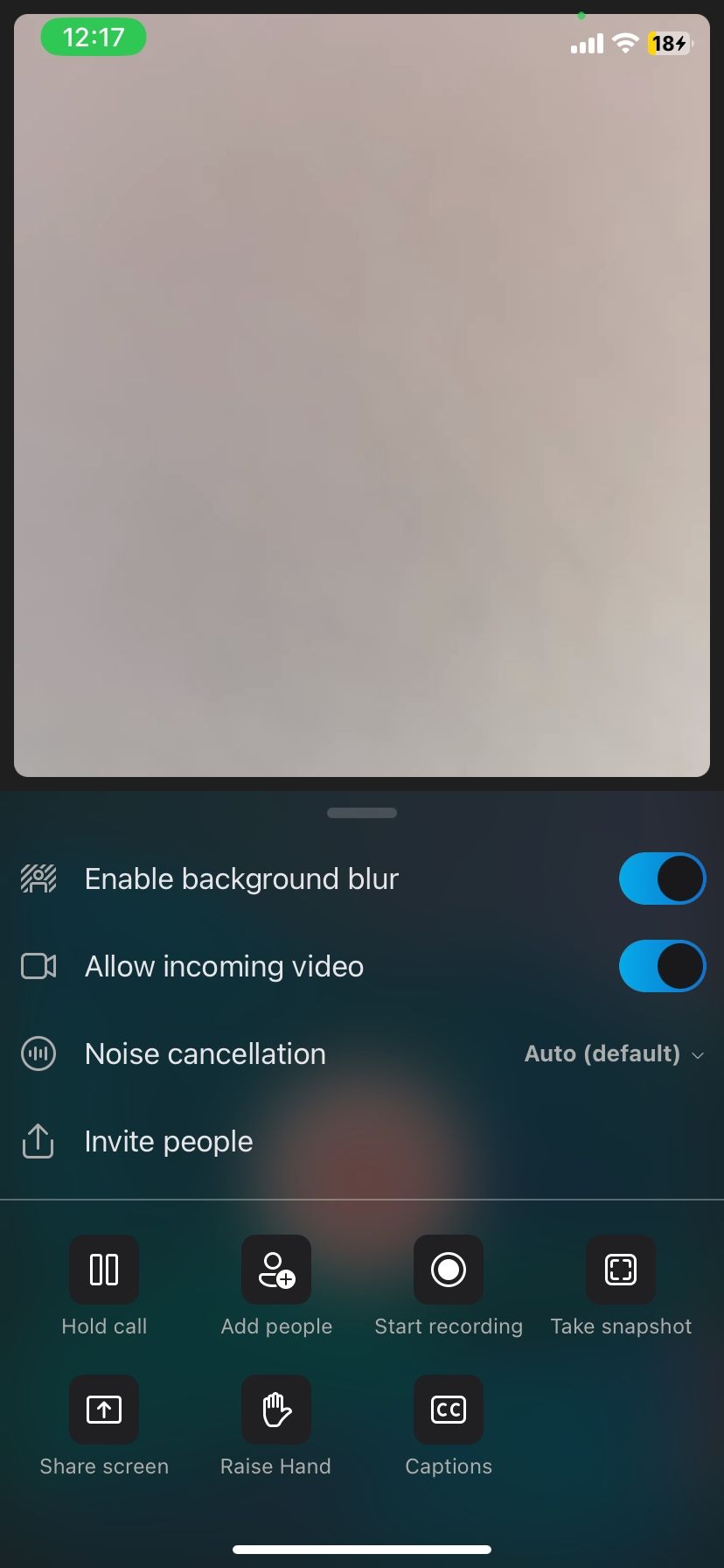
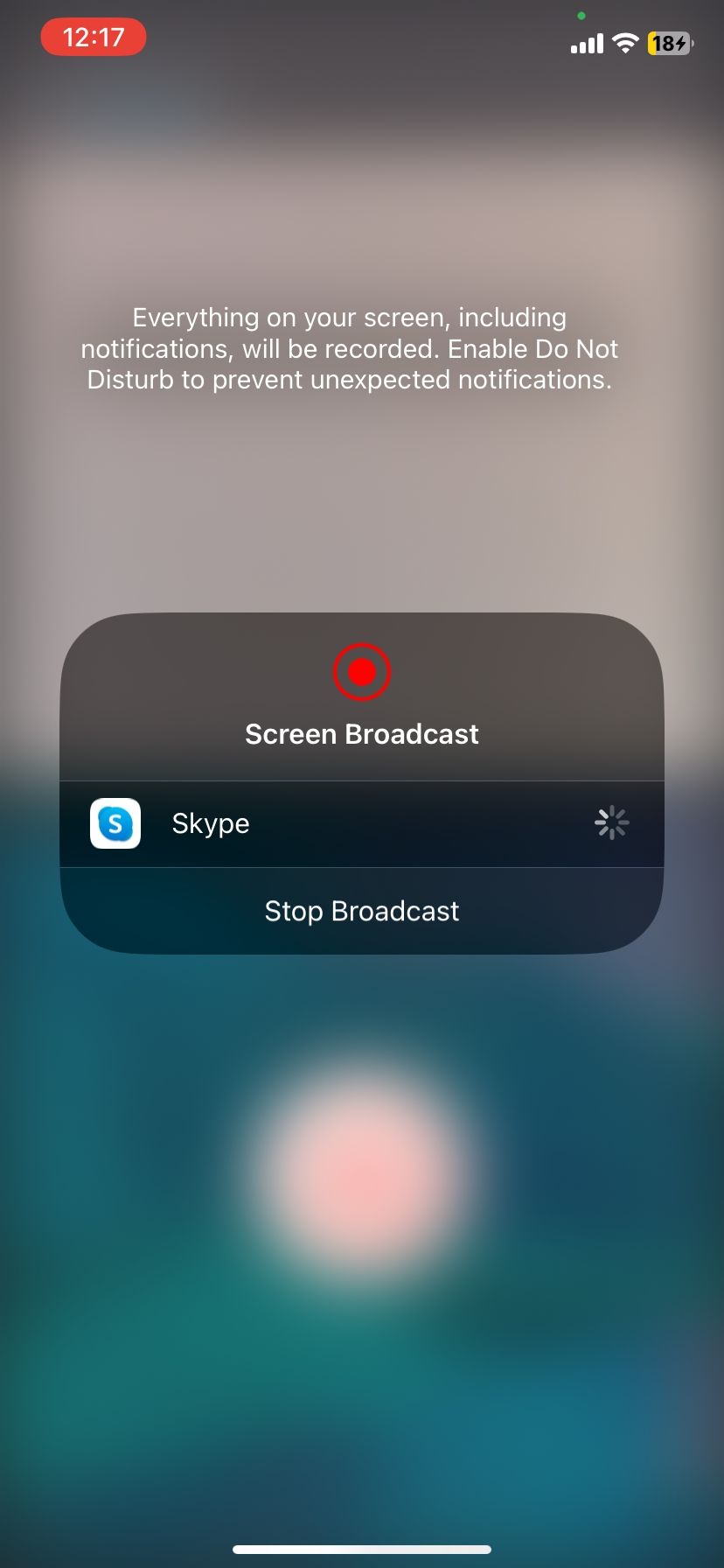
پلت فرم تماس تصویری مایکروسافت، اسکایپ، به شما امکان می دهد صفحه نمایش رایانه یا تلفن خود را در یک تماس ویدیویی به اشتراک بگذارید. این ویژگی در تمامی پلتفرم ها از جمله برنامه های اندروید و iOS قابل دسترسی است.
از آنجایی که سیستم عامل آن آگنوستیک است، فرقی نمیکند که فرد گیرنده از تلفن هوشمند استفاده میکند یا دسکتاپ. می توانید از اسکایپ برای پخش محتوای گوشی خود به دسکتاپ یا برعکس استفاده کنید. علاوه بر جلسات یک به یک، می توانید محتوای صفحه خود را در یک تماس ویدیویی گروهی بدون هیچ هزینه ای نشان دهید.
برای دیدن گزینه اشتراک گذاری صفحه در اسکایپ باید حداقل با یک نفر دیگر در جلسه باشید.
مایکروسافت همچنین MeetNow را در آوریل 2020 راه اندازی کرد که به کاربران امکان می دهد بدون نیاز به دانلود یا ثبت نام در اسکایپ به مکالمات ویدیویی بپیوندند.
اسکایپ دارای مجموعه ای از ابزارهای ارتباطی دیگر است که به شما کمک می کند. یک مترجم داخلی وجود دارد که میتواند تماس و کنفرانس اسکایپ را در زمان واقعی رونویسی کند و زیرنویسها را به زبانهای مختلف نمایش دهد. به علاوه، شما می توانید تماس ها را ضبط کنید و پیشنهادات هوشمندی برای پیام های متنی دریافت کنید.
اگر با این پلتفرم آشنایی ندارید، راهنمای گام به گام ما در مورد نحوه راه اندازی اسکایپ به شما کمک می کند تا در کوتاه ترین زمان به سرعت خود برسید.
دانلود: اسکایپ برای اندروید | iOS (خریدهای درون برنامه ای رایگان در دسترس است)
3. تیم های مایکروسافت: بهترین اشتراک گذاری صفحه برای تیم ها
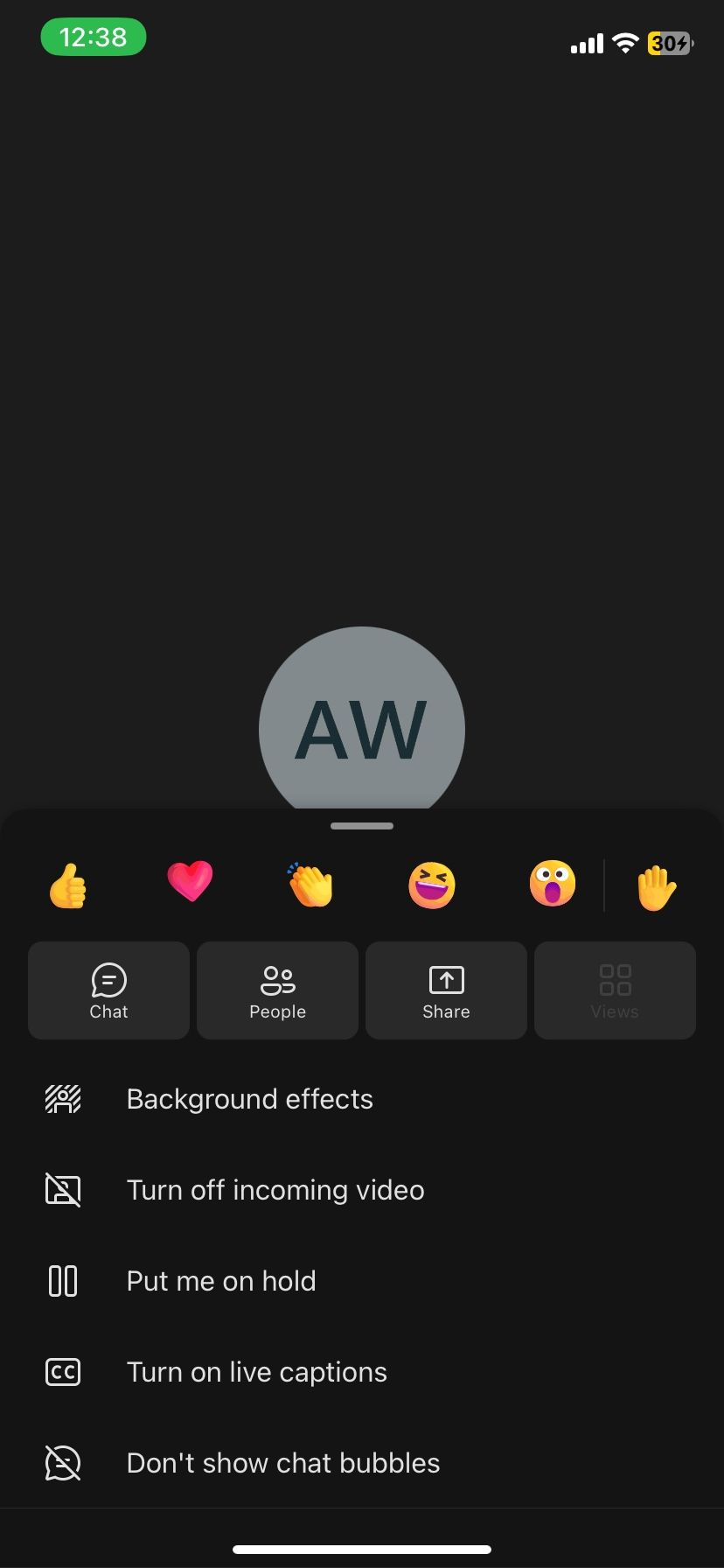
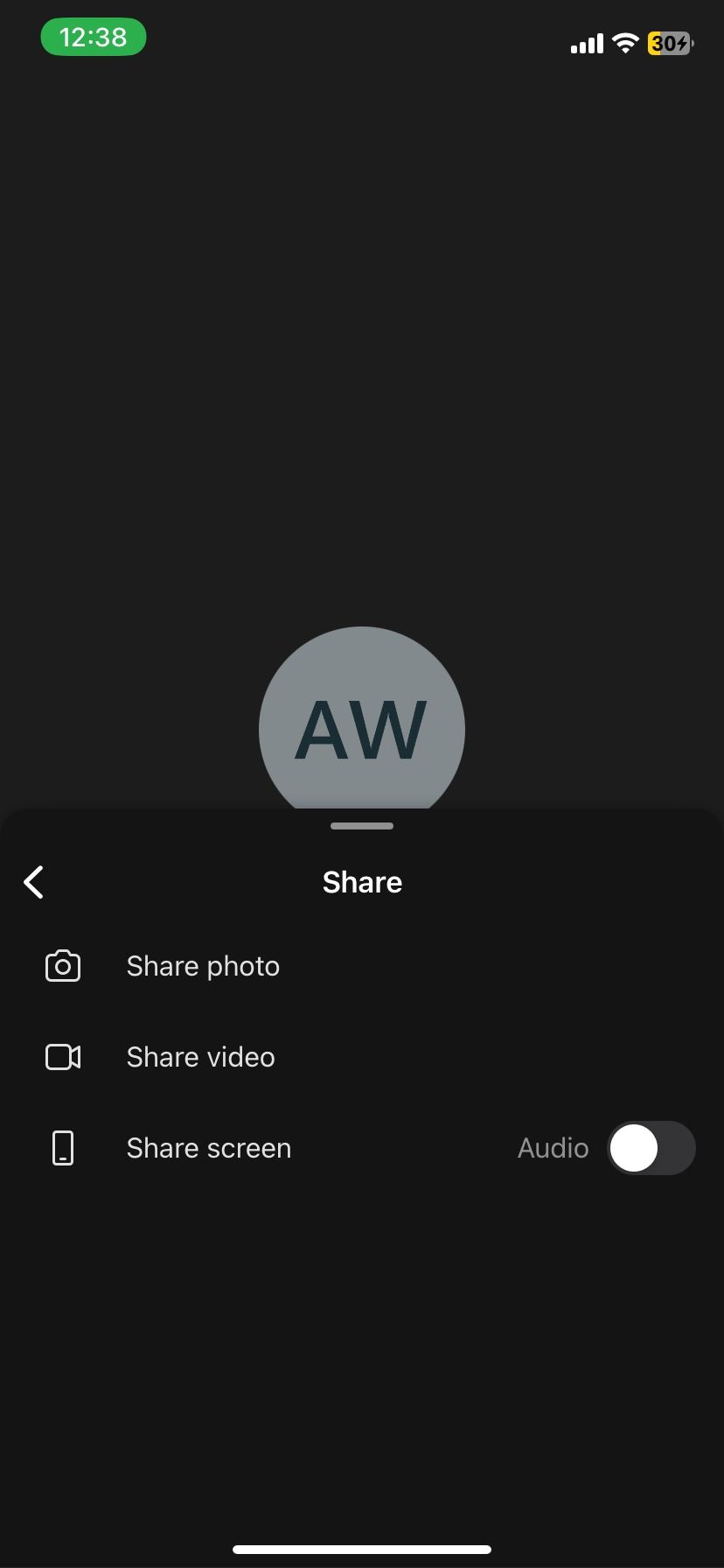
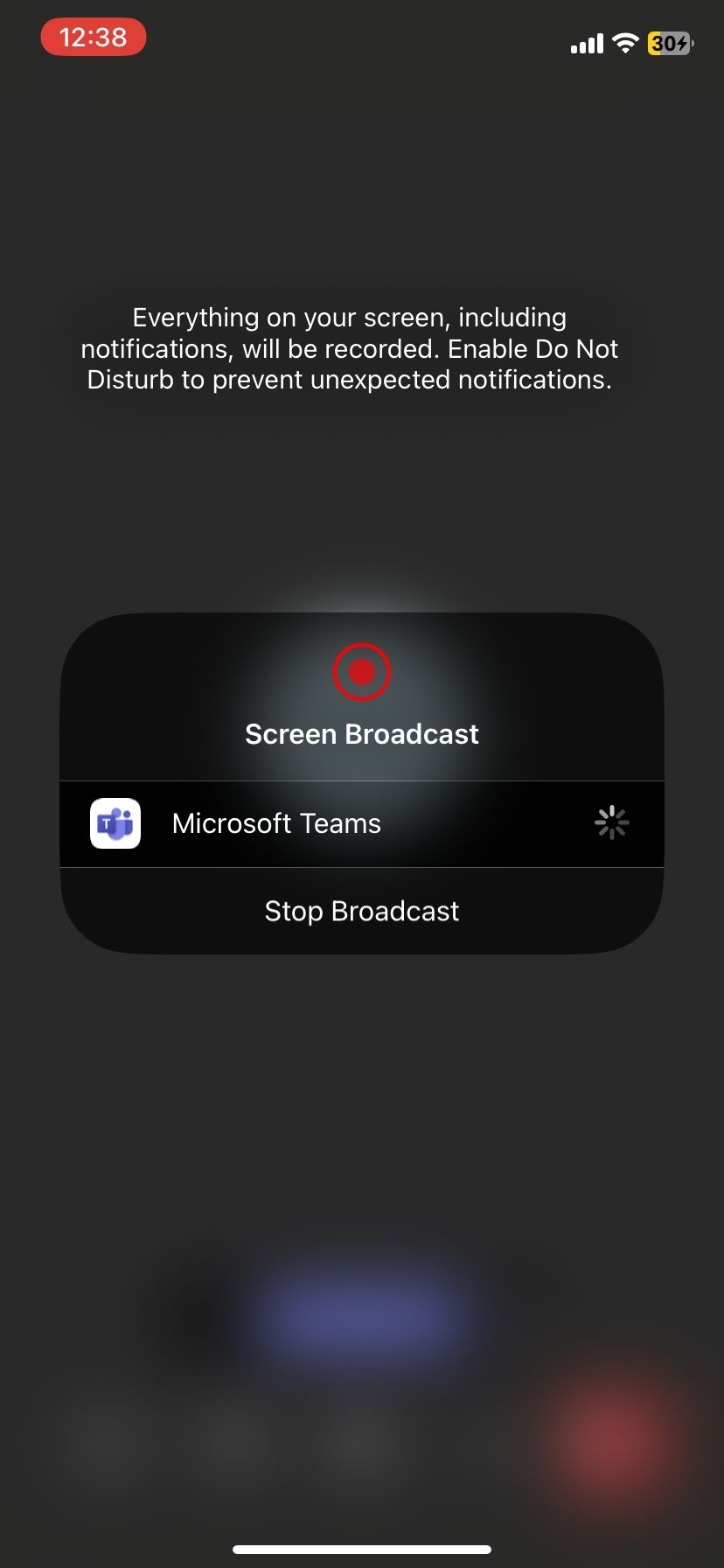
در گذشته، تیم های مایکروسافت تنها به عنوان بخشی از اشتراک در دسترس کسب و کارها بود. اما اکنون، تیمهای مایکروسافت چت، تماسهای صوتی و تصویری رایگان ارائه میکند و 5 گیگابایت فضای ذخیرهسازی شخصی (به ازای هر کاربر) برای تماسهای یک به یک در اختیار شما قرار میدهد. بر اساس طرح رایگان، تماس های گروهی حداکثر یک ساعت است و حداکثر 100 شرکت کننده را پشتیبانی می کند.
تیمها میتوانند به همه امتیازات در طرح رایگان دسترسی داشته باشند و برای موارد بیشتر مشترک شوند، از جمله 10 گیگابایت فضای ذخیرهسازی فایل به ازای هر کاربر به قیمت 4 دلار در ماه هر کدام تحت یک طرح Microsoft Teams Essentials. برنامه های دیگری نیز برای کاربران شخصی و تجاری با مزایای اضافی وجود دارد.
Microsoft Teams به شما امکان می دهد حتی بدون حساب Office 365 به یک جلسه بپیوندید. با این حال، این نسخه رایگان فقط برای کسانی که اشتراک پولی و تجاری Microsoft 365 ندارند در دسترس است.
اگر روی دسکتاپ هستید، میتوانید به راحتی یک پنجره یا کل صفحه خود را از طریق مرورگر وب خود به اشتراک بگذارید، البته تا زمانی که در Chrome یا آخرین نسخه Microsoft Edge هستید. با این حال، بهتر است برنامه را دانلود کنید تا از ویژگی اشتراکگذاری صفحه نمایش اندروید یا iOS در مایکروسافت تیمز بهترین بهره را ببرید.
برخلاف Zoom، Teams به دیگر شرکتکنندگان و مهمانان اجازه میدهد تا صفحههای نمایش را حتی در یک حساب رایگان به اشتراک بگذارند. با این حال، مهمانها تنها در صورتی میتوانند صفحه نمایش را در طول جلسات به اشتراک بگذارند که توسط سرپرست فعال شده باشد. اما مانند زوم، مایکروسافت به اعضا اجازه می دهد بدون استفاده از پیوند به جلسات تیم بپیوندند. به عنوان یک مهمان، تا زمانی که سازمان دهنده اجازه دهد، می توانید از طریق پیوندها یا کدها به تیم ها بپیوندید.
دانلود: Microsoft Teams برای اندروید | iOS (رایگان)
4. Google Meet: گزینه ای امن تر و قابل دسترس تر
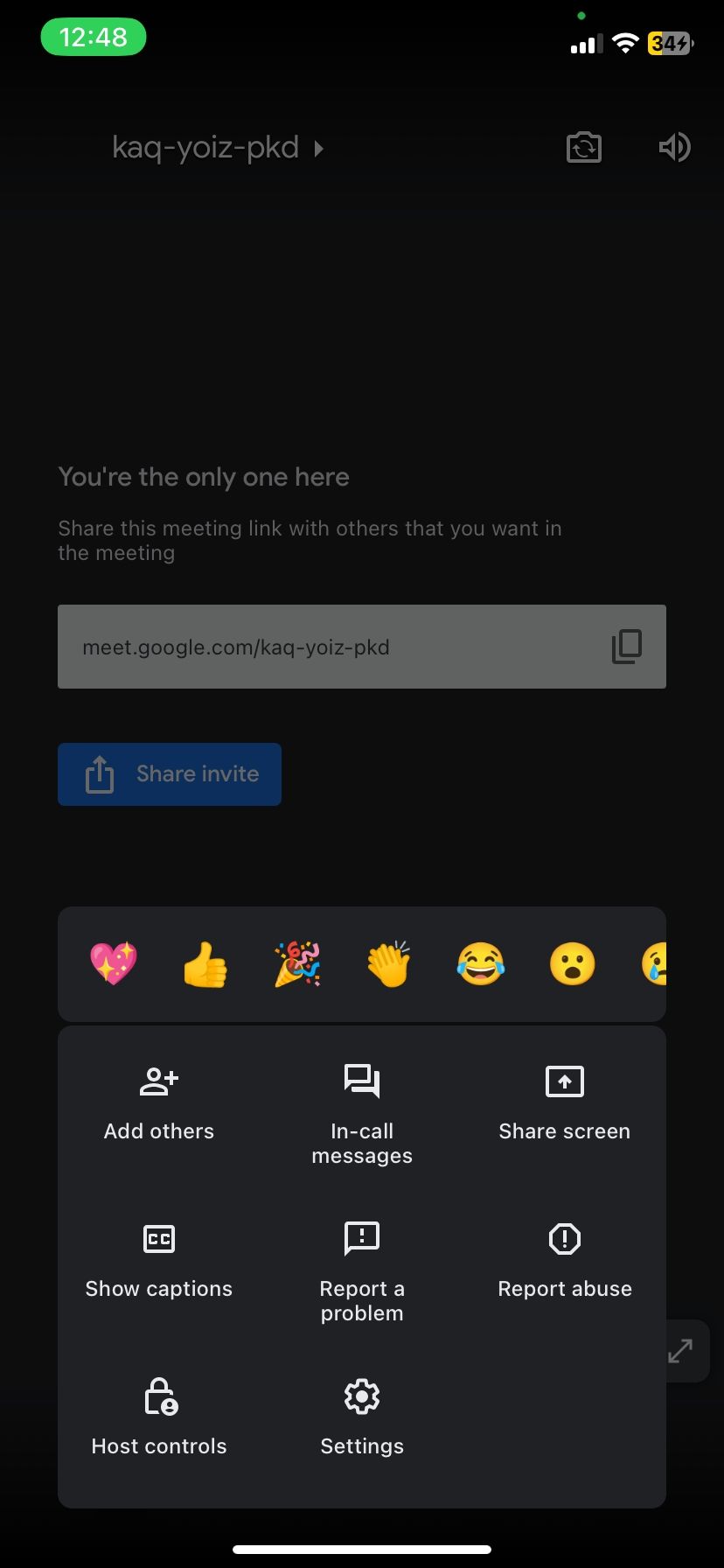
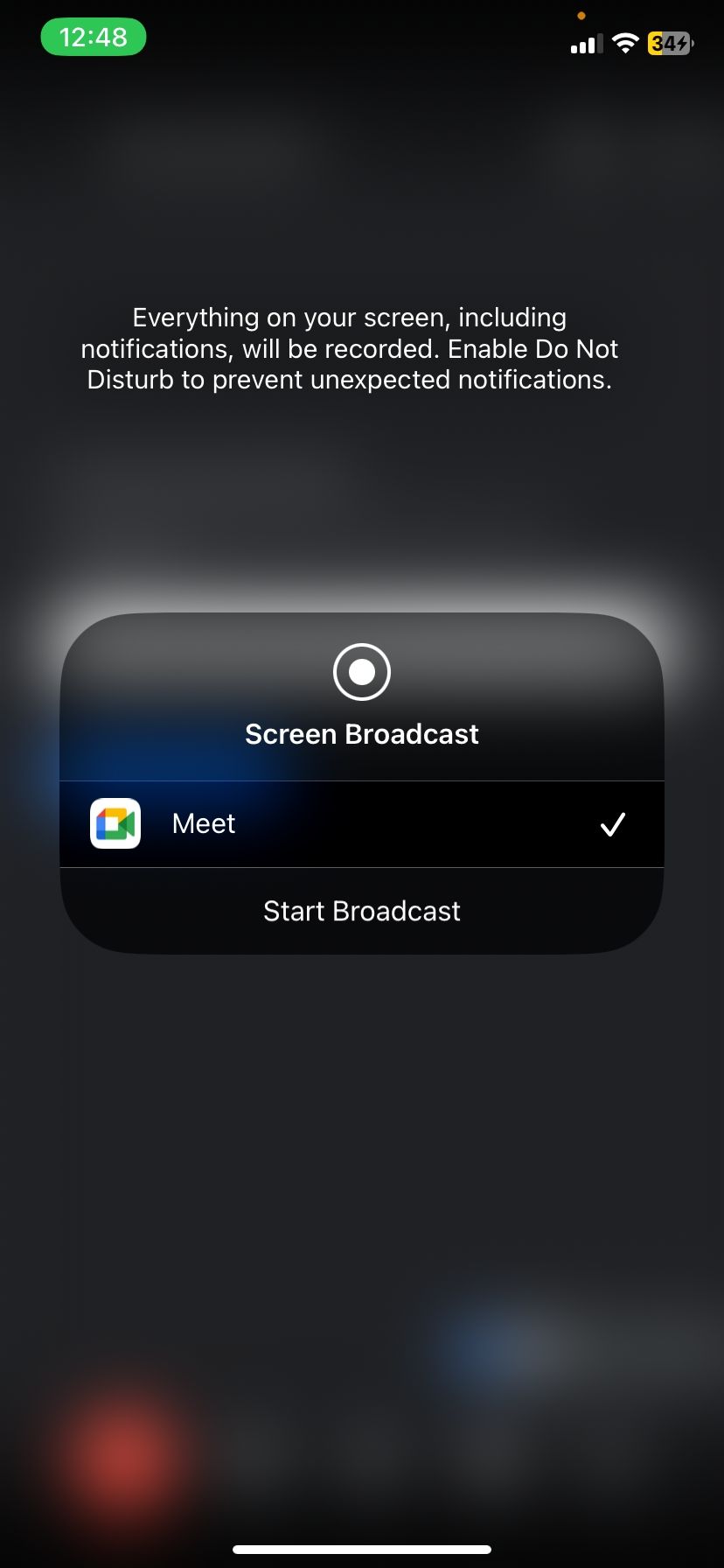
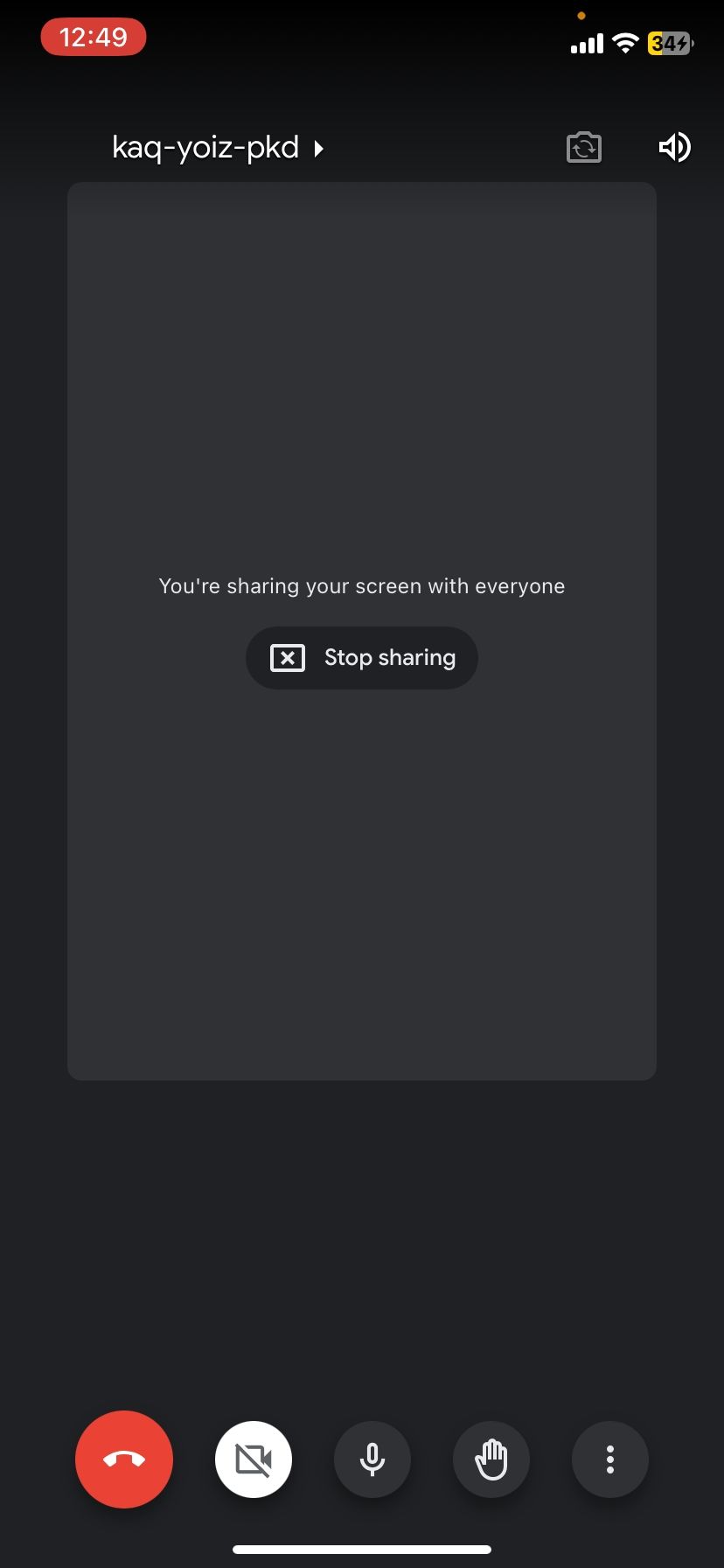
بسیاری از کاربران Google Meet را به دلیل در دسترس بودن آن، به سایر برنامههای اشتراکگذاری صفحه ترجیح میدهند. فقط مرورگر مورد علاقه خود را باز کنید و به meet.google.com بروید—بدون نیاز به دانلود نرم افزار. Google Meet نیز در Gmail ساخته شده است. این دو ویژگی ایجاد یک جلسه در Google Meet را آسان می کند.
مهمتر از همه، Google Meet به عنوان گزینه ایمن تر برای کنفرانس ویدیویی معرفی شده است. نه تنها برای افرادی که دارای حساب Google هستند در دسترس است، بلکه رمزگذاری عالی را نیز ارائه میکند و دارای ویژگیهای امنیتی دیگری مانند «کوبیدن» است.
اگر روی رایانه کار میکنید، میتوانید انتخاب کنید که فقط یک برگه، یک پنجره یا کل صفحه خود را مشابه Skype، Microsoft Teams و Zoom به اشتراک بگذارید. از طرف دیگر، اگر از این برنامه اشتراکگذاری صفحه از اندروید یا iOS خود استفاده میکنید، فقط میتوانید کل صفحه خود را به اشتراک بگذارید.
همه حسابهای Google Meet، از جمله حسابهای رایگان، میتوانند صفحهنمایش را به اشتراک بگذارند. در طول جلسه، میزبان می تواند این ویژگی را فعال یا غیرفعال کند، اما پس از اجازه، هر شرکت کننده می تواند صفحه نمایش خود را به اشتراک بگذارد. اگر نمی توانید صفحه Google Meet خود را به عنوان کاربر Google Workspace به اشتراک بگذارید، احتمالاً سرپرست شما این ویژگی را غیرفعال کرده است.
دانلود: Google Meet برای اندروید | iOS (رایگان)
5. TeamViewer: هنگام اشتراکگذاری صفحه، دستگاه دیگری را کنترل کنید
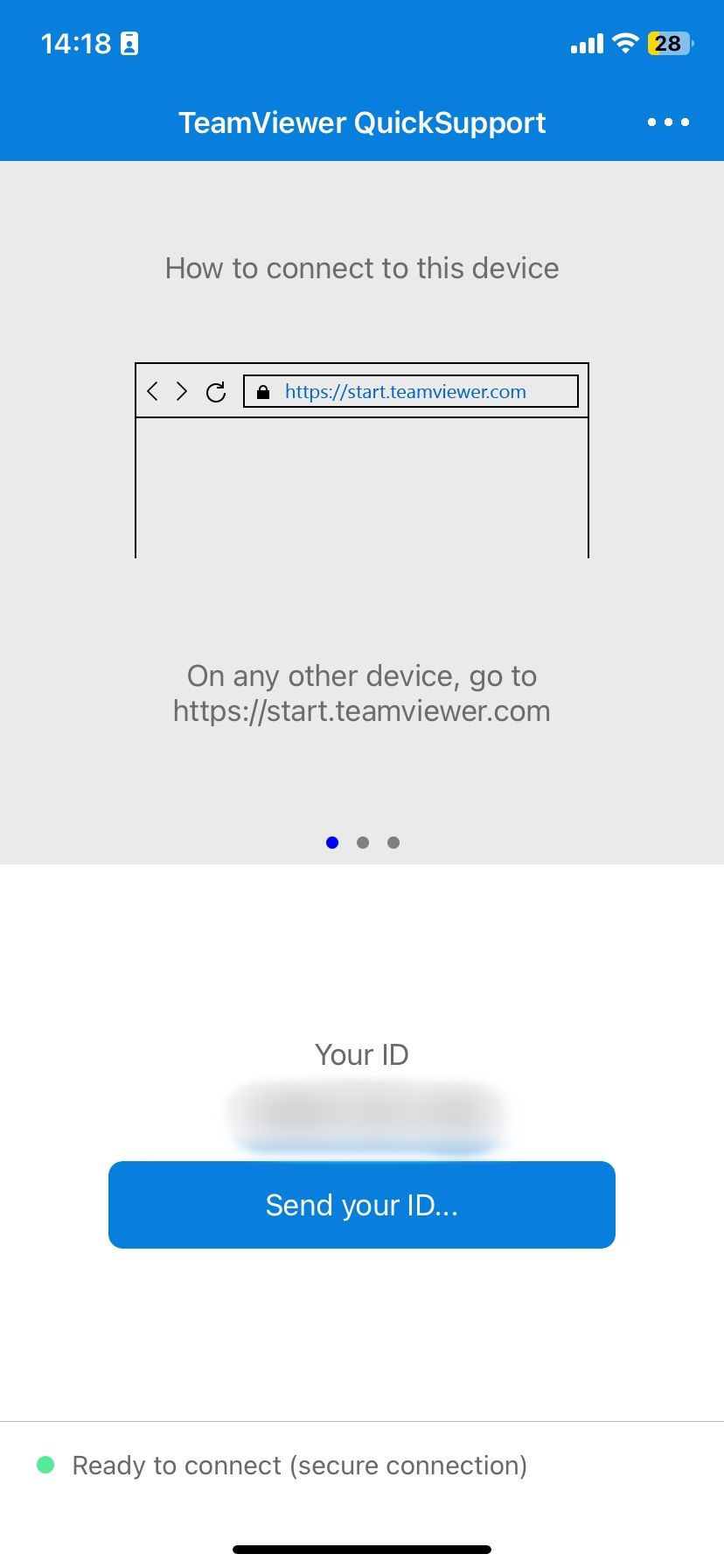
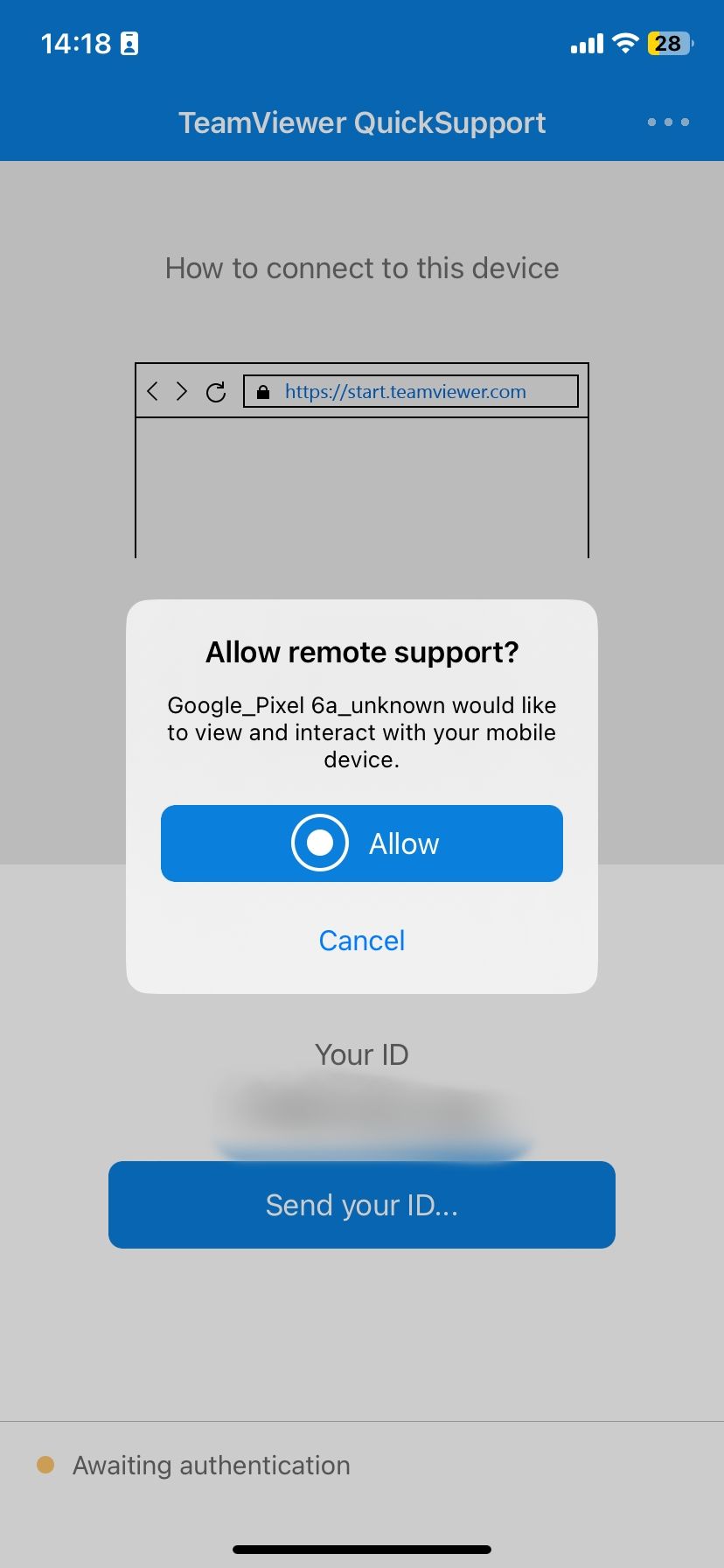
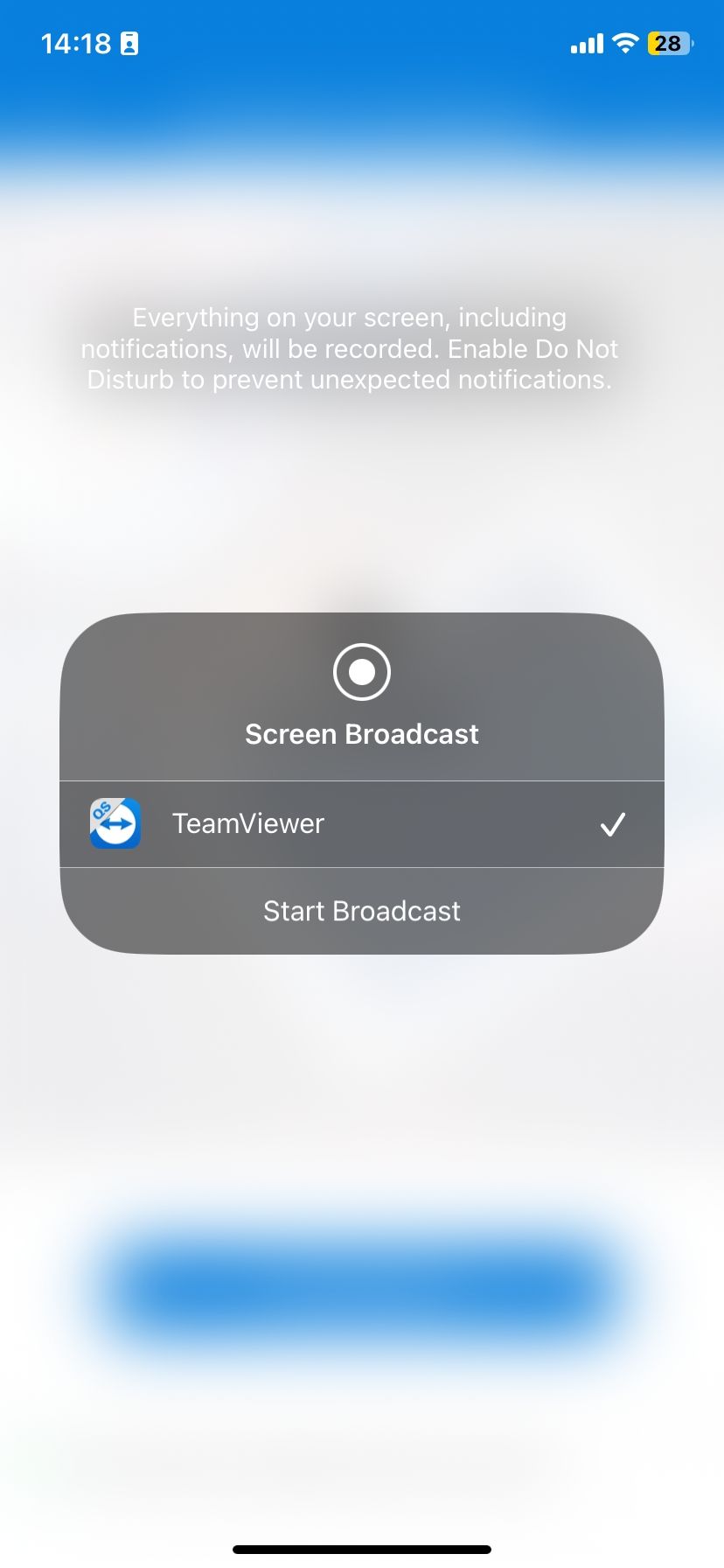
TeamViewer یک راه حل پیشرفته تر برای اشتراک گذاری صفحه نمایش تلفن همراه است. در درجه اول برای اهداف عیب یابی استفاده می شود. در اندروید، جدای از پخش صفحه نمایش شما، حتی به شما امکان می دهد تا شخص دیگر آن را از راه دور کنترل کند.
با این حال، برخلاف اسکایپ، TeamViewer یک برنامه تماس ویدیویی سنتی نیست. این بدان معناست که نمی توانید مستقیماً با گیرنده چت ویدیویی داشته باشید. به علاوه، پیکربندی آن بسیار پیچیدهتر از اسکایپ است و باید چندین برنامه افزودنی را دانلود کنید.
سادهترین راه برای اشتراکگذاری صفحه اندروید یا iOS از طریق TeamViewer، با اپلیکیشن TeamViewer QuickSupport است. این برنامه به شما امکان می دهد فوراً یک شناسه منحصر به فرد برای دستگاه خود ایجاد کنید و صفحه خود را بدون ایجاد حساب TeamViewer به اشتراک بگذارید.
برنامه ای را که در آن نصب شده است باز کنید و روی دکمه Send your ID ضربه بزنید تا پیوند اتصال را از طریق هر برنامه پیام رسانی یا ایمیلی ارسال کنید. در گوشی دوم، کلاینت اصلی TeamViewer را نصب کنید و لینکی که ارسال کردید را باز کنید. هنگامی که فرستنده اتصال را تأیید کرد، می توانید صفحه اشتراک گذاری شده را مشاهده کنید.
دانلود: TeamViewer برای اندروید | iOS (رایگان)
دانلود: TeamViewer QuickSupport برای اندروید | iOS (رایگان)
6. join.me: فایل های تجاری را همراه با صفحه خود به اشتراک بگذارید
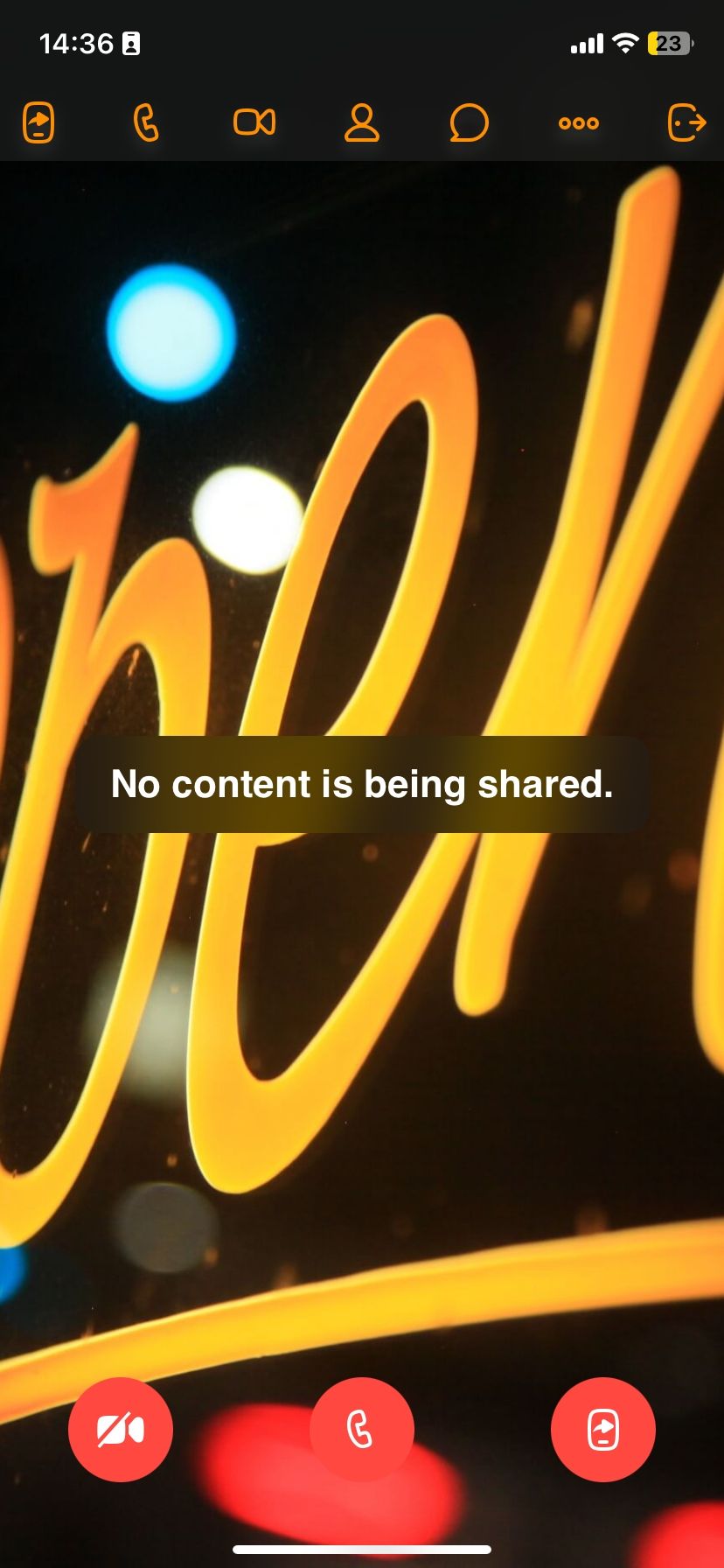
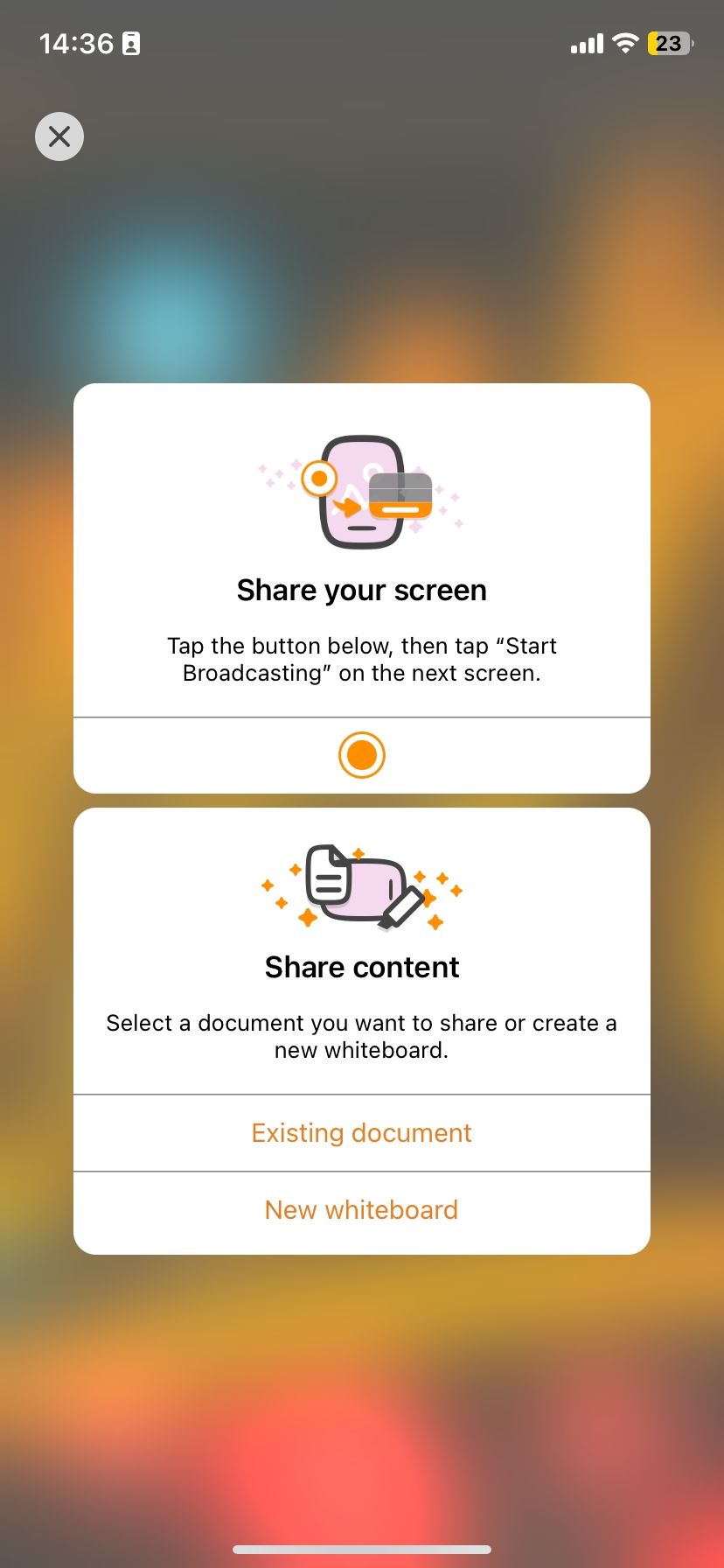
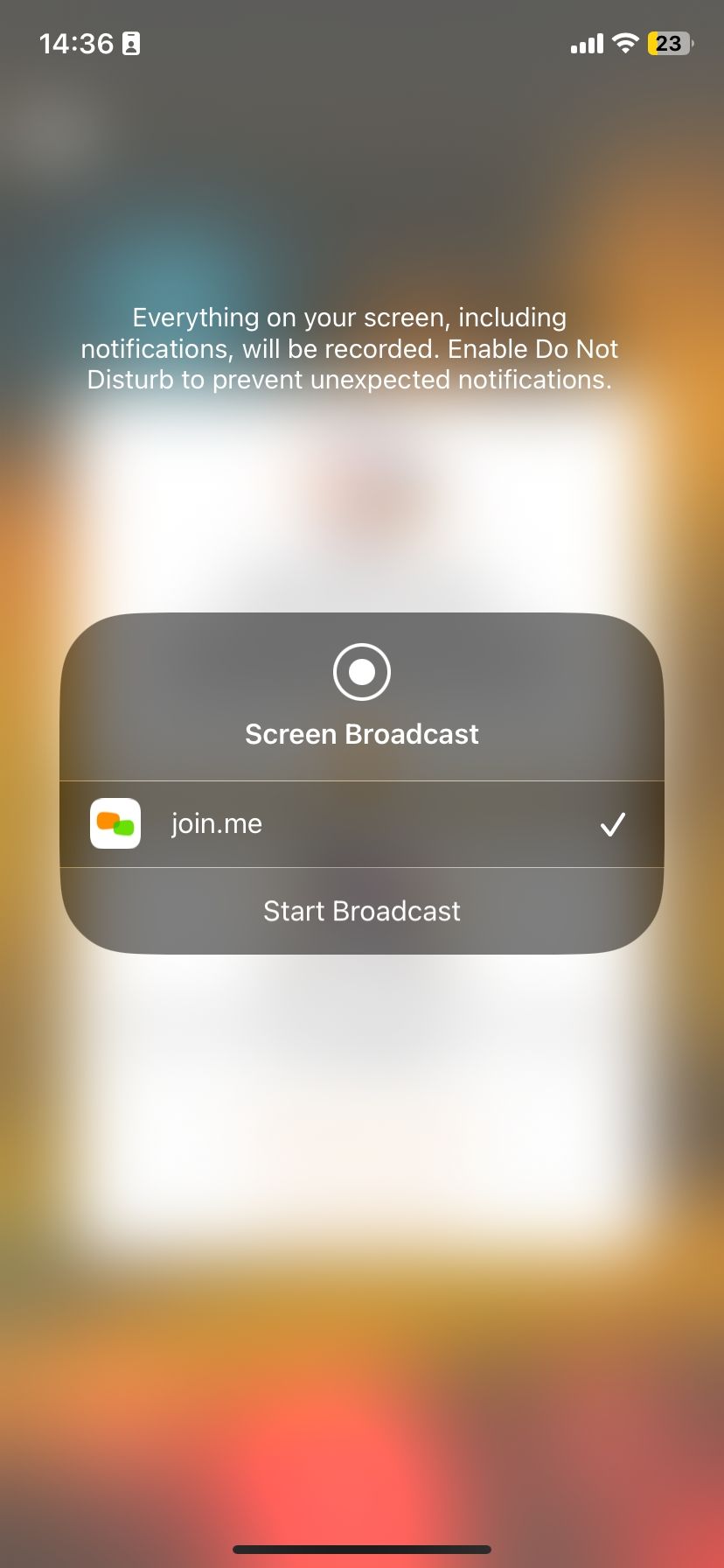
join.me به شما این امکان را می دهد که با یک ضربه انگشت، جلسات آنلاین را از طریق دستگاه خود میزبانی کنید و به آنها بپیوندید. این برنامه پلتفرم ویدیویی به شما امکان می دهد صفحه Android یا iOS، اسناد، ارائه ها و تخته سفید خود را به اشتراک بگذارید. با این حال، این برنامه کنفرانس ویدیویی رایگان ارائه نمی دهد.
کمترین هزینه اشتراک آن 12 دلار برای هر کاربر در ماه است. این طرح امکان تعداد و طول نامحدود جلسات و تماسها را فراهم میکند و تماسهای تلفنهای کشورهای سراسر جهان را پوشش میدهد. طرح Lite همچنین به شما پیوند و پسزمینه شخصیسازی میکند، اما اجازه پخش وبکم را نمیدهد. زمانبندی، ضبط، و شرکتکنندگان بیشتر (تا 250 نفر) فقط در طرحهای تجاری و سازمانی مجاز هستند.
با این حال، برای شروع استفاده از برنامه نیازی به پرداخت هزینه ندارید. یک دوره آزمایشی 14 روزه بدون نیاز به کارت اعتباری وجود دارد که میتوانید از آن برای آزمایش اینکه آیا بهترین برنامه اشتراکگذاری صفحه برای شماست استفاده کنید.
دانلود: join.me برای اندروید | iOS (آزمایشی رایگان، اشتراک لازم است)
به سرعت صفحه گوشی هوشمند خود را به اشتراک بگذارید
دیگر لازم نیست برای برنامه ریزی سفر با دوستان از راه دور خود یا کمک گرفتن از نماینده مرکز خدمات، به اسکرین شات های ثابت وابسته باشید. این برنامه ها به شما این امکان را می دهند که به راحتی صفحه نمایش گوشی خود را با هزینه صفر یا حداقل به اشتراک بگذارید.
البته، هر برنامه اشتراکگذاری صفحه برای همه نیست. بسته به سایر ویژگی های ارائه شده، ممکن است یک پلت فرم بهتر از دیگری پیدا کنید. و در صورت تمایل به پرداخت، همیشه قبل از ولخرجی آن را امتحان کنید.
